Catégorie : Cours d’informatique
Quizzzzzzzzz!
Mots cachés informatiques
Mots croisés informatiques
Sondage
Ici un sondage rapide pour faire un point en milieu d’année sur les cours d’informatique. Il est totalement anonyme sauf si vous y inscrivez vous même votre nom. En y répondant honnêtement je saurai où nous en sommes et je suivrai les idées et conseil pour améliorer le tout.
Je vous remercie dès maintenant et vous dit à bientôt ! ?
La souris
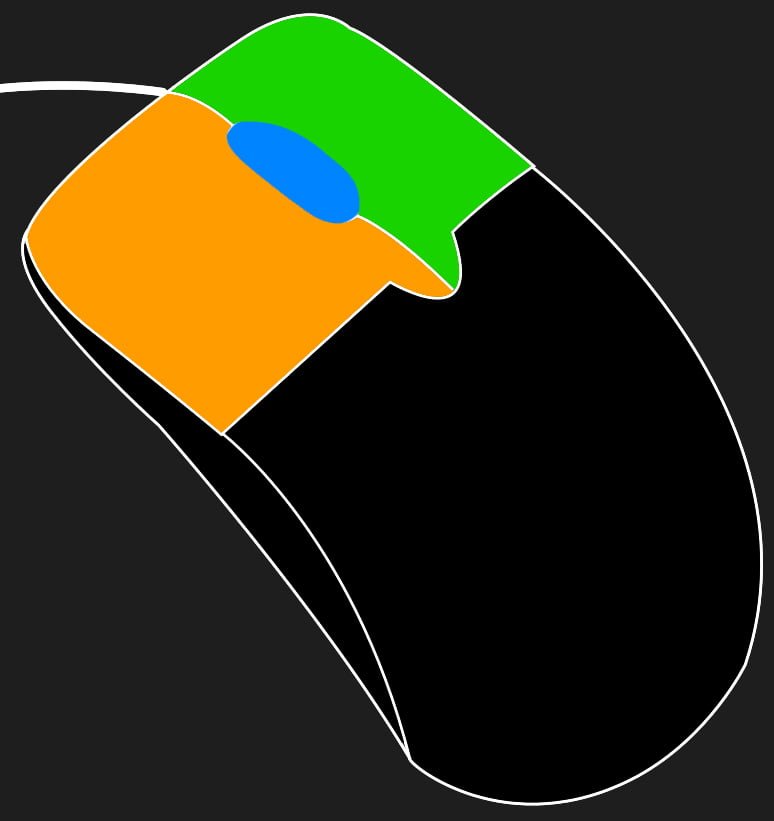
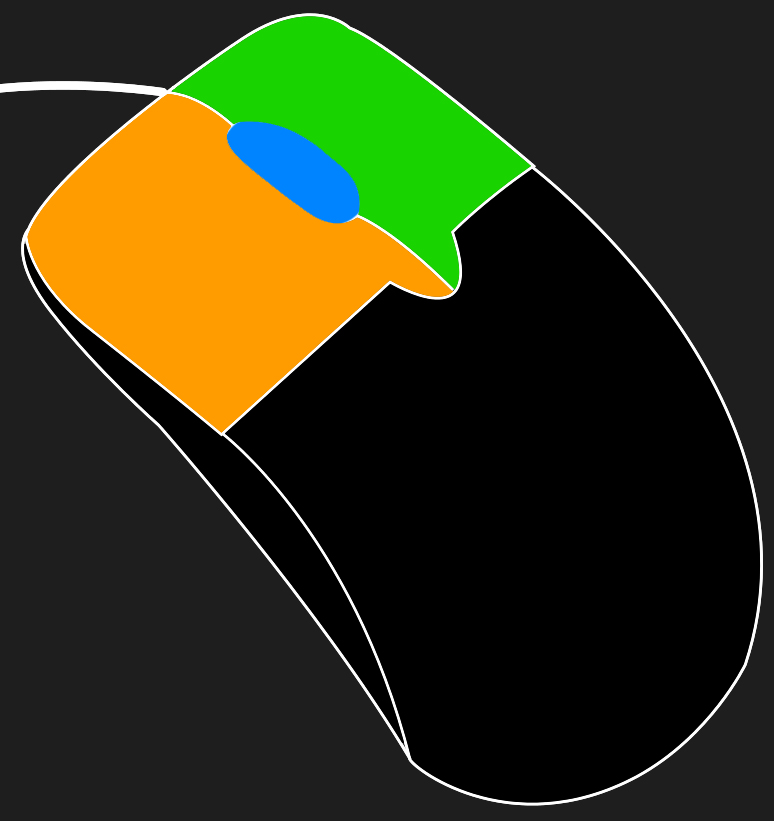
Le clic Gauche : Il va être utilisé pour naviguer dans les menus, sur le web et la sélection d’éléments. C’est le clic principal et donc qu’on utilise le plus.
Le double clic : Il sert à exécuter un logiciel (l’ouvrir) ou à ouvrir un fichier dans Windows. Son utilisation en dehors de Windows (sur le net par exemple) est extrêmement rare.
La roulette : Elle sert à faire défiler une page ou une liste. Dans certaines exceptions elle permettra de zoomer, comme sur une carte ou une photo.
Le clic droit : Il sert à afficher le menu contextuel, c’est-à-dire les options disponibles de l’élément ciblé.
Fiches de cours
Envoyer un mail avec Gmail
Ouvrir google chrome et en haut à droite, ciquer sur gmail
Une fois ouvert, en haut à gauche, cliquer sur + Nouveau message
Une petite fenêtre s’ouvre en bas à droite avec plusieurs zones à remplir :
Dans le champ A, renseigner l’adresse mail du destinataire
Dans le champ objet, renseigner l’objet, le sujet du message (ex : un petit coucou)
Et dans le champ vide, juste en dessous, entrer le texte (contenu) du message à envoyer.
Options : (facultatif)
En bas
Le logo A sert à modifier la mise en forme du texte (couleur, taille, alignement, etc…)
Le logo trombone sert à joindre un fichier (photo, archive, document pdf, etc…)
Le logo lien sert à insérer un lien web copier au préalable
Le logo sourire sert à insérer des émojis, pour ponctuer un texte visuellement
Le logo drive, sert à insérer un fichier du google drive (docs, sheets, …)
Le logo image sert à insérer uniquement une image
Le logo cadenas sert à activer le mode confidentiel (le mail ne peut être ouvert qu’avec un code secret reçu par le destinataire par SMS)
Le logo poubelle sert quand à lui à supprimer le mail totalement
Fin des options.
Pour envoyer le mail, il suffira d’appuyer sur le bouton envoyer
Votre mail sera reçu dans les secondes/minutes qui suivent son envoi
Faire une lettre à en-tête avec Google Docs
Recherche d’images libres de droits sur Google
Ouvrir google chrome et entrer le sujet de recherche (ex : chien) et valider la recherche avec la touche entrer.
Sous la zone de recherche, en haut de la page, se trouve « tous, images, vidéos, … ». Cliquer sur images.
Une fois la page actualisée, dans la même zone que précédemment, cliquer sur outils qui ouvre un petit menu en dessous.
Dans ce menu, cliquer sur droit d’usage et sélectionner réutilisation et modifications autorisées.
A partir de maintenant toutes les images sont libres de droits et donc réutilisables à volonté.
Pour enregistrer une photo, cliquer dessus, elle s’agrandie, puis faire un clic droit dessus et cliquer sur enregistrer l’image sous … puis sur enregistrer. (Il faut penser à regarder où elle s’enregistre)



